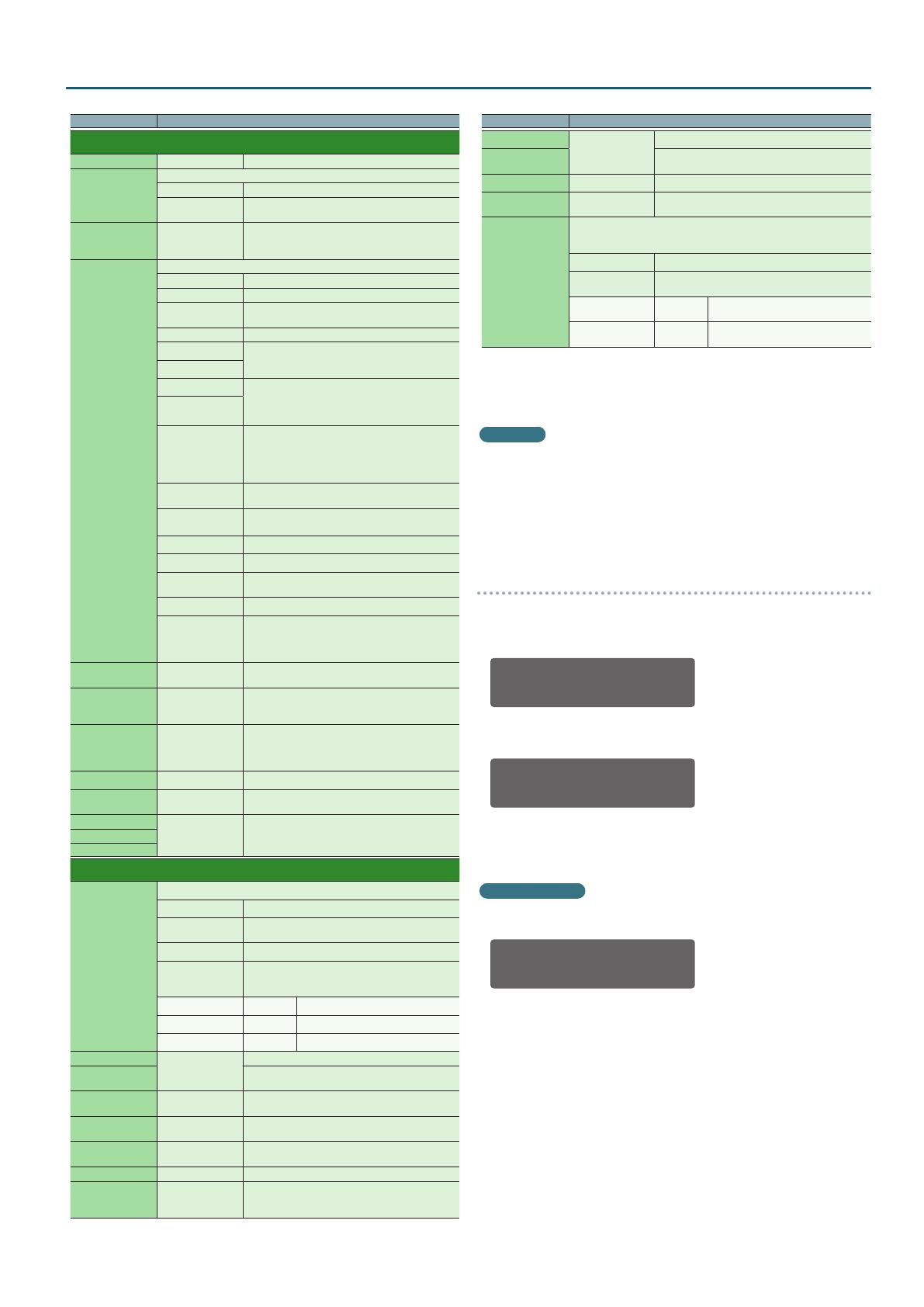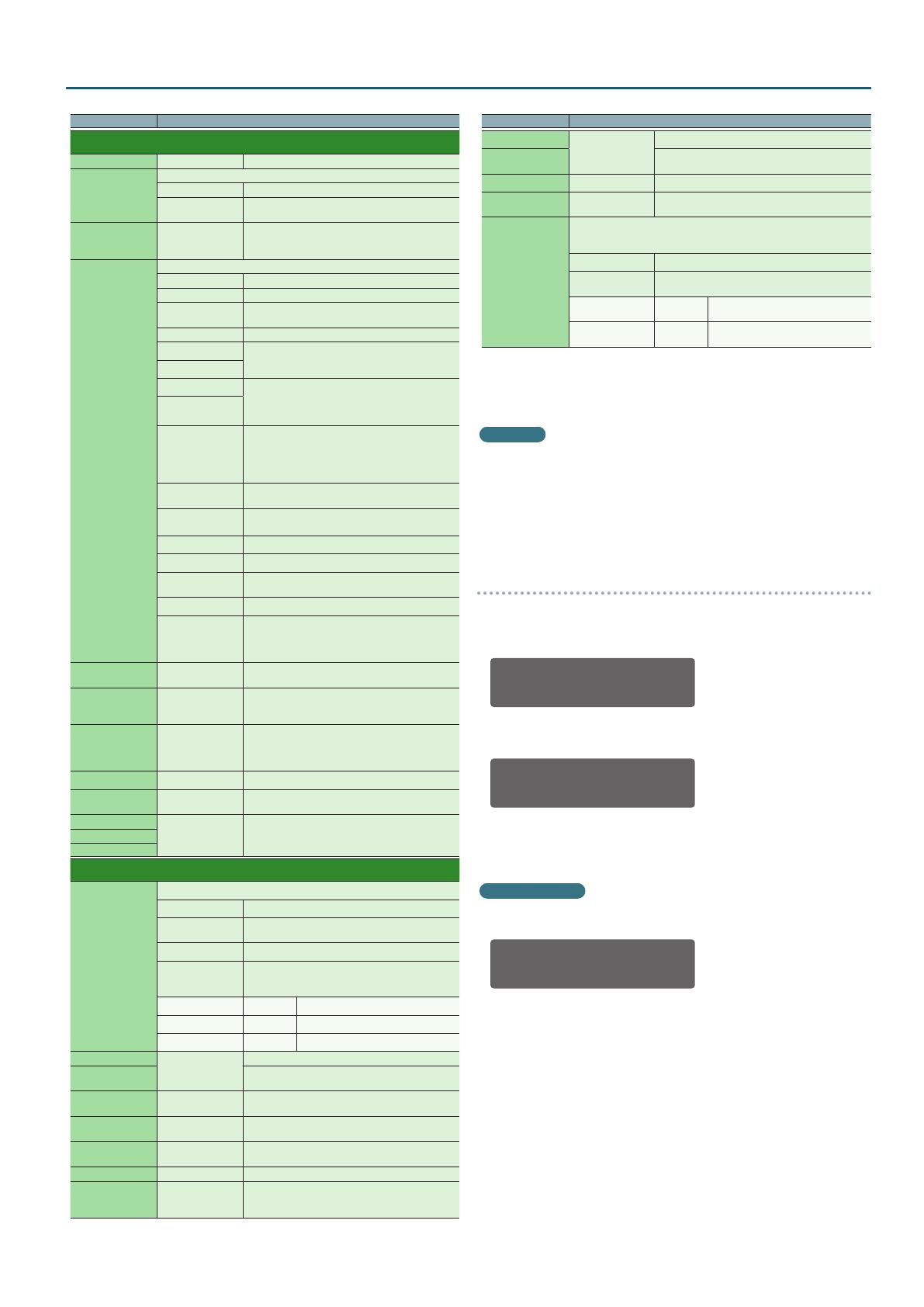
19
Utilisation du menu
Paramètre Valeur (en gras : valeur par défaut)/Explication
Mic1–3 Setting
Gain -60–-10–0 dB Spécie le gain du micro.
EQ
Spécie le type d’égaliseur.
EQUALIZER Un égaliseur avec des réglages généraux.
ISOLATOR
Un égaliseur avec une très forte quantité de volume
coupé.
EQ Hi
EQ Mid (*1)
EQ Low
-127–0–127
Permettent d’augmenter ou de diminuer le
volume des plages de hautes, moyennes et basses
fréquences.
FX
Spécie l’eet vocal.
REVERB La réverbération est appliquée.
ECHO Un écho est appliqué.
REVERB ECHO
Une réverbération et un écho sont appliqués
simultanément.
DUB ECHO
Ajoute plusieurs fois un son de delay tout en l’atténuant.
PITCH UP
Augmente ou diminue la hauteur de la voix.
PITCH DOWN
FORMANT UP
Augmente ou diminue le formant de la voix.
Sélectionner DOWN donne à la voix un caractère
masculin et sélectionner UP donne à la voix un
caractère féminin.
FORMANT DOWN
AUTO PITCH
La hauteur corrige la voix.
Si vous maintenez le bouton [SHIFT] enfoncé et
que vous appuyez sur le bouton [CUE] du canal, la
correction de hauteur suit les informations de clé du
morceau chargé dans la platine.
ROBOT
Transforme votre voix en celle d’un robot, à la hauteur
xe et au caractère inexpressif.
DOUBLE
Superpose la même voix pour ajouter de la
profondeur.
HARMONY ABOVE Ajoute une harmonie à la voix à la quinte au-dessus.
HARMONY BELOW Ajoute de l’harmonie à la voix à la quarte au-dessous.
MEGAPHONE
Donne à votre voix un caractère déformé, comme si
vous parliez avec un mégaphone.
RADIO
Simule le son d’une radio.
TEMPO DELAY
Le delay est appliqué.
Si vous maintenez le bouton [SHIFT] et appuyez sur le
bouton de canal [CUE], la correction de tempo suit le
tempo de la chanson qui est chargée dans la platine.
Profondeur d’eet
(*1)
0–255 Ajuste la profondeur de l’eet vocal.
Low Cut 0–2-10
Règle l’intensité du ltre coupe-bas appliqué au son
du micro.
Des valeurs plus élevées produisent un eet plus fort.
Noise Gate 0–2-10
Spécie la force du noise gate (coupure du bruit)
appliqué au son du micro.
Plus la valeur est haute et plus haut sera le seuil
auquel le son sera coupé.
Pan L50–C00–R50 Spécie le panoramique de l’audio du micro.
Duck Level -6, -12, -18, -24, INF
Règle le niveau de sortie d’autres sources que le
micro lorsque le bouton [DUCK] est activé.
Duck (Mstr)
ON, OFF
Spécie si le son de la sortie MASTER OUT, BOOTH
OUT et ZONE OUT sont aectés par le ducking (ON)
ou non (OFF).
Duck (Both)
Duck (Zone)
MsterOut Setting / BoothOut Setting / ZoneOut Setting
Assign
Spéciez le signal émis par chaque prise de sortie.
ALL MIX (*2) Tous les signaux sont mixés et sortis.
BOOTH MIX (*3)
Les signaux autres que l’audio du microphone sont
mixés et émis.
DECK ONLY Seuls les signaux des canaux 1 à 4 sont sortis.
CUSTOM
Appuyez sur la molette [SELECT (ENTER)] pour
spécier si chaque signal sera émis (ON) ou non (OFF)
à partir de chaque prise.
Ch1–4 ON, OFF Signaux des canaux 1 à 4
Mic1, 2 ON, OFF Mic 1 et 2 audio
Aux ON, OFF Signale l’entrée aux prises AUX IN
EQ Low Gain
-12–0-12
Spécie le gain de la plage basse de l’égaliseur.
EQ LoMid Gain
Spécie le gain de la plage basse moyenne de
l’égaliseur.
EQ LoMid Freq 16–630–22400 Hz
Spécie la fréquence de coupure de la plage
moyenne-basse de l’égaliseur.
EQ HiMid Gain -12–0-12
Spécie le gain de la plage haute-moyenne de
l’égaliseur.
EQ HiMid Freq 16–4000–22400 Hz
Spécie la fréquence de coupure de la plage haute-
moyenne de l’égaliseur.
EQ Hi Gain -12–0-12 Spécie le gain de la plage haute de l’égaliseur.
Comp Low
Comp Mid
Comp High
0-24
Ajustez la profondeur du compresseur pour les
plages de basses, moyennes et hautes fréquences.
Paramètre Valeur (en gras : valeur par défaut)/Explication
Limiter
OFF, ON
Spécie si le limiteur est activé ou désactivé.
Mono Mode
Si ce paramètre est sur « ON », le signal est émis en
mono.
Pan L50–C00–R50 Spécie le réglage panoramique de la sortie.
Attenuator 0–40 dB
Spécie le niveau d’atténuation de la sortie. Le niveau
de sortie est diminué du montant spécié.
Sub.W Mode
(*4)
Coupe la région haute-moyenne du signal sorti par le jack sélectionné.
Ecace lorsqu’il est utilisé avec des enceintes autres que les enceintes
principales an de renforcer la région des basses fréquences.
OFF Le signal n’est pas converti pour un subwoofer.
ON
Vous pouvez eectuer des réglages détaillés en
appuyant sur la molette [SELECT (ENTER)].
CutO 30–200 Hz
Spécie la fréquence de coupure du
ltre.
Slope
-12 dB/oct,
-24 dB/oct
Ajuste la quantité d’atténuation du
ltre.
(*1) Ceci s’ache si le réglage Mic3 est sélectionné.
(*2) Ceci est déni sur la valeur par défaut pour les paramètres MsterOut et ZoneOut.
(*3) Ceci est déni sur la valeur par défaut pour BoothOut Setting.
(*4) Ceci s’ache si le paramètre ZoneOut est sélectionné.
Raccourci
5 En maintenant le bouton [ON] de la section micro MIC 1 ou 2 enfoncé et
en tournant la molette [SELECT (ENTER)], vous pouvez régler le gain du
micro 1 ou du micro 2.
5 En maintenant enfoncé le bouton [CUE] du canal de la section de mixage
et en tournant la molette [SELECT (ENTER)], vous pouvez régler l’eet
pour chaque canal.
Sauvegarde d’une scène (Scene Save)
1. Appuyez sur le bouton [MENU].
2. Tournez la molette [SELECT (ENTER)] pour sélectionner « Scene
Save », puis appuyez sur elle.
Scene Save
1:Standard <
3. Tournez la molette [SELECT (ENTER)] pour sélectionner la scène
de destination de la sauvegarde, puis appuyez sur elle.
Save 1:Standard
NAME CANCEL[OK]
5 Pour enregistrer la scène telle quelle, passez à l’étape 6.
5 Si vous décidez d’annuler, utilisez la molette [SELECT (ENTER)] pour faire
clignoter « CANCEL » puis appuyez sur elle.
Assigner un nom
4. Utilisez la molette [SELECT (ENTER)] pour faire clignoter
« NAME », puis appuyez sur elle.
Edit Save Name
Standard <EXE>
_
5. Entrez les caractères.
1. Utilisez la molette [SELECT (ENTER)] pour amener le curseur sur la
position où vous souhaitez saisir un caractère, puis appuyez sur elle.
2. Tournez la molette [SELECT (ENTER)] pour sélectionner un caractère,
puis appuyez sur elle.
3. Quand vous avez ni d’attribuer le nom, tournez la molette [SELECT
(ENTER)] pour « <EXE> » cligner.
6. Appuyez sur la molette [SELECT (ENTER)].
La scène est enregistrée.